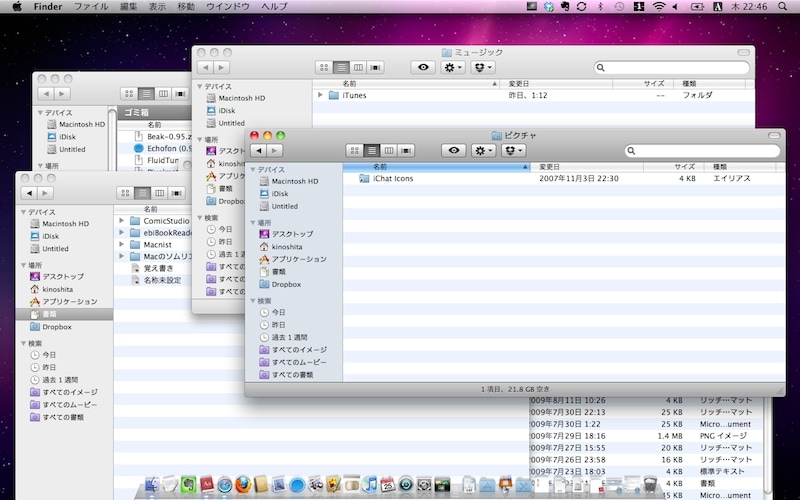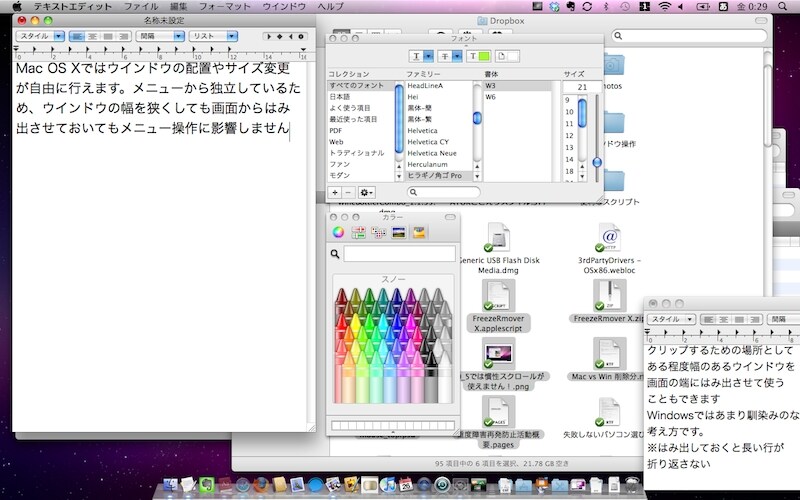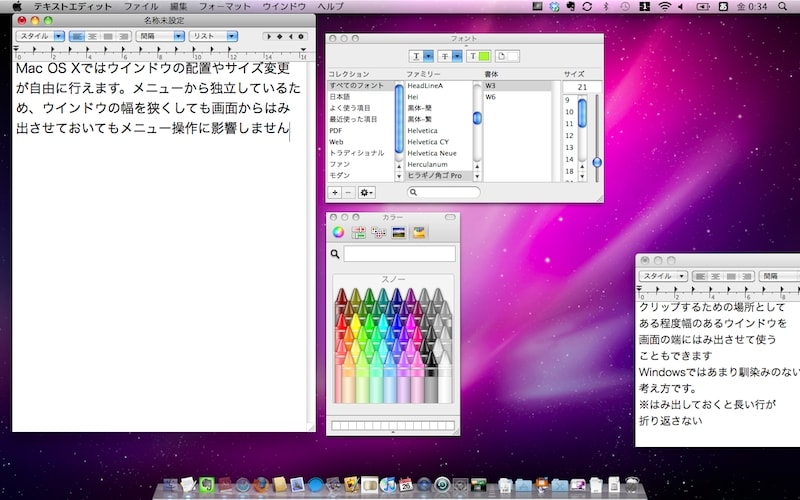Macならではの便利な使い方
Mac OS Xの使い方を効率よくマスターするためには、ある程度「Macならではの使い方」というポイントを理解しておく必要があります。他のOSではできない使い方を習得して活用することで、よりムダのない操作が可能になるのです。背面のウインドウを背面のまま移動・スクロール
たくさんウインドウが開いている状態で、ウインドウを並び替えようとしたらよけいに混乱した事はありませんか? これは、マウスにより移動することでウインドウ上下関係が変わってしまい、いちばん前に出したいウインドウを見失ってしまうため。Mac OS Xには、こういった混乱を防ぐためにウインドウの上下関係を変えない工夫が盛り込まれています。
例えば、マウスカーソルを重ねてホイールを操作するだけで背面のウインドウはスクロールできますし、キーボードのcommandキーを押さえながらウインドウをドラッグすれば、ウインドウの上下関係を変えないまま移動できます。
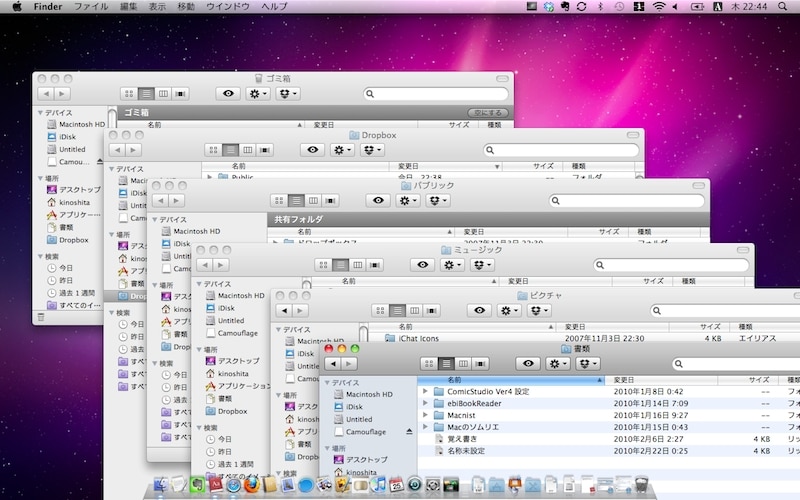
commandキーを押しながらウインドウの配置すると上図のような状態に簡単にできます。通常の操作では、なかなかできません。Windowsではタスクバーのメニューからウインドウの並び替えができますが、Mac OS Xのほうが任意の順番にできるという点が便利なのです(クリックで拡大)
この機能のおかげて資料を見ながらレポートを書いたり、写真を見ながら絵を描いたりすることが容易に行えるので、とても便利です。こういった操作に加えてExposéの操作をうまく使い分けましょう。
なお、commandキーを押しながらだと、背面にあるテキストを選択したりダイアログのボタンを押すことも可能です。
“隠す”操作を覚えて画面をすっきりさせよう
Mac OS Xではウインドウとメニューが切り離されているので、ウインドウの幅を狭くしたり、画面の外に置いてもメニュー操作には影響しません。ただ多くのウインドウを開きすぎると、画面が見にくくなることもしばしば。こういうときには、“隠す”コマンドを使いましょう。commandキーとoptionキーを押しながらHキーを押せば、現在のアプリケーション以外が画面から見えなくなるので、操作に集中しやすくなります。
ショートカット以外でも、マウスとキーボードの組み合わせによって“隠す”操作ができます。commandキーとoptionキーを同時に押したままにし、Dock上のアプリケーションをクリックすると、クリックしたアプリケーション以外がすべて隠されます。